ArcGIS Desktop 10.7中文版是一款功能强大的GSI专业电子地图信息编辑和开发软件,本文主要为大家带来了ArcGIS Desktop 10.7安装激活+中文汉化教程,希望可以帮助到大家
ArcGIS Desktop 10.7中文特别版是一款功能强大的GSI专业电子地图信息编辑和开发软件,ArcGIS Desktop 包括两种可实现制图和可视化的主要应用程序,即 ArcMap 和 ArcGIS Pro。ArcMap 是用于在 ArcGIS Desktop 中进行制图、编辑、分析和数据管理的主要应用程序。ArcMap 10.7引入了映射,地理编码和ArcGIS Network Analyst扩展模块的新功能,10.7还包括数据库和地理数据库支持的更改。本文主要为大家带来了ArcGIS Desktop 10.7安装激活+中文汉化教程,希望可以帮助到大家。
- 软件名称:
- ArcGIS Desktop 10.7 完美汉化特别版(附激活补丁+汉化包+安装教程)
- 软件大小:
- 1.22GB
- 更新时间:
- 2020-07-22立即下载
ArcGIS Desktop 10.7 系统要求
注:
在安装 ArcMap 之前必须先安装 Microsoft .NET Framework 4.5.2 或更高版本。
提示:
ArcGIS Desktop 需要使用 Microsoft Visual C++ 2017 Redistributable (x86)(Update 5 或更高版本)。
如果尚未安装 Visual C++ 2017 Redistributable(Update 5 或更高版本),则在 setup.msi 启动之前运行 setup.exe 会对其进行安装。
如果尚未安装 Microsoft Visual C++ 2017 Redistributable (x86)(Update 5 或更高版本),则将无法安装 Setup.msi。
受支持的操作系统* 经测试的最新更新或补丁包
Windows 10 家庭版、专业版和企业版 (64 位 [EM64T])
2019 年 1 月 8 日更新
Windows 8.1 基础版、专业版和企业版(32 位和 64 位 [EM64T])
2019 年 1 月 8 日更新
Windows 7 旗舰版、专业版和企业版(32 位和 64 位 [EM64T])
2019 年 1 月 8 日更新的 SP1
Windows Server 2019 标准版和数据中心版(64 位 [EM64T])
2019 年 1 月 8 日更新
Windows Server 2016 标准版和数据中心版(64 位 [EM64T])
2019 年 1 月 8 日更新
Windows Server 2012 R2 标准版和数据中心版(64 位 [EM64T])
2019 年 1 月 8 日更新
Windows Server 2012 标准版和数据中心版(64 位 [EM64T])
2019 年 1 月 8 日更新
Windows Server 2008 R2 标准版、企业版和数据中心版(64 位 [EM64T])
2019 年 1 月 8 日更新的 SP1
注:除非另有说明,否则这些操作系统之前和未来的更新或补丁包均将受到支持。同时,操作系统版本与更新也必须受到操作系统供应商的支持。
ArcGIS Desktop 10.7安装激活教程
1、在本站提供的百度网盘地址中下载文件并解压缩(解压密码:www.0133.cn),双击【Setup.exe】

2、在安装向导中选择【Next】

3、选中【I accept the master agreement】我接受许可协议,并继续【Next】下一步

4、选择安装类型,这里我们默认【Complete】,并继续【Next】
Complete:完整版;Custom:自定义

5、选择程序安装位置,默认安装在C盘,这里可以根据C盘情况及个人习惯来更改其它盘符安装,点击【Chante...】图标更改,之后点击【Next】下一步。注:更改盘符不会影响安装及破解操作
温馨提示:请记住软件安装路径,后续破解步骤需要用到。

6、这里默认即可,点击【Next】

7、取消勾选【Click here to participate…】,点击【Install】

8、正在安装,过程大概需要15分钟左右,大家静待即可

9、点击【Finish】关闭安装向导
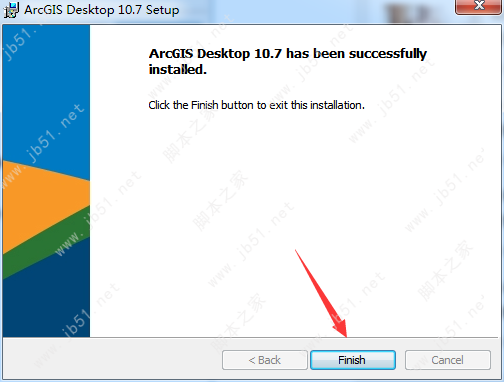
10、在弹出的界面中,点击【OK】,小编这里的选项是默认的,大家可以根据自身情况进行更改

11、点击【OK】

到这里ArcGIS Desktop 10.7安装完成了
下面我们将对ArcGIS Desktop 10.7进行破解操作
12、找到ArcGIS 10.7安装目录,在第5步中,如果你已经忘记了安装目录也没关系
我们找到【开始——所有程序——ArcGIS——ArcGlobe 10.7——鼠标右击——选择属性】

13、打开文件位置,这样就可以找到程序的安装目录了

14、将下载包内的【Crack\AfCore.dll】补丁文件,复制到软件的【Desktop10.7\bin】目录中,并覆盖

15、选择【复制和替换】

16、现在ArcGIS Desktop 10.7软件就安装破解成功了,由于软件没有自动在桌面创建快捷方式,所以我们需要在开始菜单中找到软件
鼠标左键按住【ArcMap 10.7】不松手,拖动到桌面即可在桌面创建有效快捷方式,双击打开

17、打开界面,等待一会

18、界面自动弹出如下窗口,点击【OK】

19、现在就可以使用ArcGIS Desktop 10.7软件了。
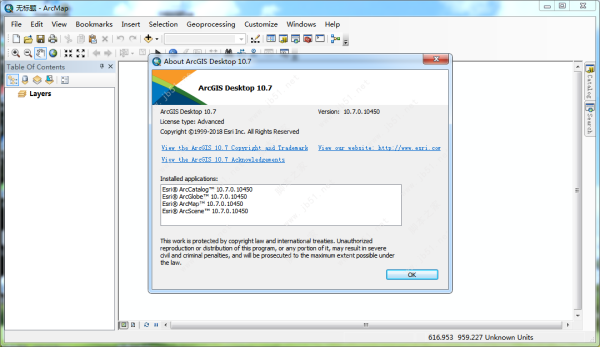
关于汉化
1、将ZH-CN汉化文件复制到软件安装目录覆盖合并即可汉化;
默认目录 C:\Program Files (x86)\ArcGIS\Desktop10.7,但如果你在安装过程中更改了安装位置,就需要参考上面的12及13步来解决

2、与此文件夹合并吗?点击【是】,每个文件夹里面只有【ZH-CN】汉化相关文件夹,所以必须要合并,而不是替换

3、这个时候我们再次打开ArcGIS Desktop 10.7软件,就发现程序已经汉化成功了。放心使用吧。

ArcGIS Desktop 10.7新功能
3D Analyst
新环境——新的分析环境设置,单元尺寸投影方法,可用于光栅插值,数学,重分类和曲面工具集中的大多数工具。 此设置确定在分析期间投影数据集时如何计算输出栅格像元大小。 默认方法Convert units,相当于先前版本中使用的方法。 现在可以使用另外两种方法,即保留分辨率和范围中心。
光栅表面工具集——Contour工具改进了大多数多边形和折线输出的性能
多维工具箱
Make NetCDF Raster Layer和Make OPeNDAP Raster Layer工具有一个新参数Cell Registration,它控制单元格相对于XY坐标的注册方式。
Make NetCDF表视图工具现在在输出表视图中为null,表示netCDF文件中变量的missing_value或_FillValue属性。
Spatial Analyst
新环境——新的分析环境设置“单元尺寸投影方法”可用于许多Spatial Analyst工具。 此设置确定在分析期间投影数据集时如何计算输出栅格像元大小。
距离工具集——欧几里德距离工具不支持并行处理因子环境。
提取工具集——为了更好的性能,重新设计了多点提取点,提取值到点和样本工具。 这些工具的插值方法也得到了改进。现在,Sample工具支持多维数据的图像服务。
Hydrology toolset——“流量距离”工具有一个新参数统计类型,用于确定用于计算多个流路径上的流量距离的统计类型。
Neighborhood toolset——Focal Statistics工具现在支持并行处理因子环境。 在计算输出栅格的统计信息时,该工具使用多个处理器以提高性能。
表面工具集——Contour工具改进了大多数多边形和折线输出的性能。
以上就是ArcGIS 10.7怎么安装?ArcGIS Desktop 10.7安装激活+中文汉化图文教程的详细内容,更多请关注0133技术站其它相关文章!








